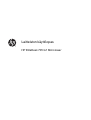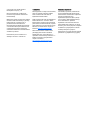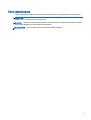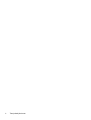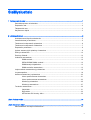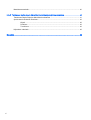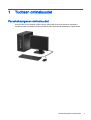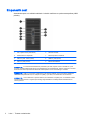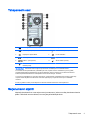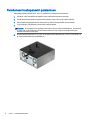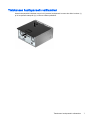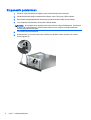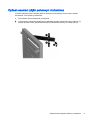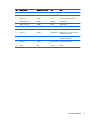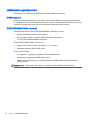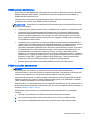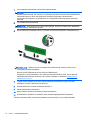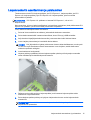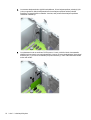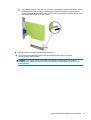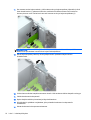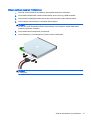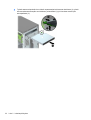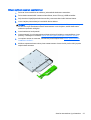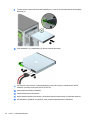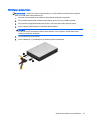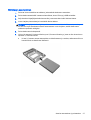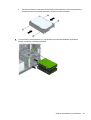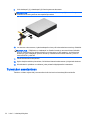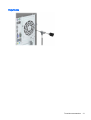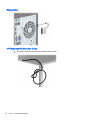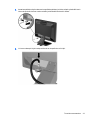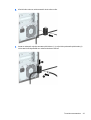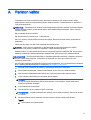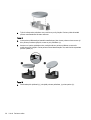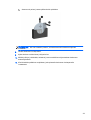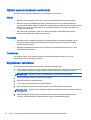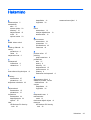Laitteiston käyttöopas
HP EliteDesk 705 G1 Microtower

© Copyright 2014 Hewlett-Packard
Development Company, L.P.
Microsoft ja Windows ovat Microsoft-
konsernin Yhdysvalloissa rekisteröimiä
tavaramerkkejä.
Näitä tietoja voidaan muuttaa ilman erillistä
ilmoitusta. Kaikki HP-tuotteita ja -palveluja
koskevat takuut on esitetty tuote- ja
palvelukohtaisesti toimitettavassa
takuuilmoituksessa. Mikään tässä mainittu
ei muodosta kattavampaa lisätakuuta. HP
ei vastaa tässä oppaassa esiintyvistä
mahdollisista teknisistä tai toimituksellisista
virheistä tai puutteista.
Ensimmäinen painos: Kesäkuu 2014
Asiakirjan osanumero: 762919-351
Tuoteilmoitus
Tässä oppaassa on tietoja ominaisuuksista,
jotka ovat yhteisiä useimmille malleille.
Jotkut ominaisuudet eivät ehkä ole
käytettävissä tietokoneellasi.
Kaikki ominaisuudet eivät ole käytettävissä
kaikissa Windows 8 -versioissa. Tähän
tietokoneeseen voidaan tarvita päivitettyjä
ja/tai erikseen hankittavia laitteita, ohjaimia
ja/tai ohjelmistoja, jotta saat täyden hyödyn
Windows 8:n toimivuudesta. Ohjeita on
kohdassa
http://www.microsoft.com.
Tähän tietokoneeseen voidaan tarvita
päivitettyjä ja/tai erikseen hankittavia
laitteita ja/tai DVD- asema Windows 7 -
ohjelmiston asentamiseksi ja Windows 7:n
kaikkien toimintojen hyödyntämiseksi.
Ohjeita on kohdassa
http://windows.microsoft.com/en-us/
windows7/get-know-windows-7.
Ohjelmiston käyttöehdot
Asentamalla, kopioimalla, lataamalla tai
muuten käyttämällä mitä tahansa tähän
tietokoneeseen esiasennettua ohjelmistoa
sitoudut noudattamaan HP:n
käyttöoikeussopimuksen (EULA) ehtoja.
Jos et hyväksy näitä käyttöoikeusehtoja,
ainoa vaihtoehtosi on palauttaa
käyttämätön tuote kokonaisuudessaan
(sekä laitteisto että ohjelmisto) 14 päivän
kuluessa, jolloin saat hyvityksen ostopaikan
noudattaman hyvityskäytännön mukaan.
Lisätietoja tai täyden hyvityksen
tietokoneesta voi pyytää ottamalla yhteyttä
paikalliseen myyntipisteeseen (myyjään).

Tietoja tästä julkaisusta
Tässä oppaassa kerrotaan perustiedot HP EliteDesk Business -yritystietokoneiden päivittämiseksi.
VAROITUS! Tällä tavalla erotettu teksti ilmaisee sitä, että ohjeiden noudattamatta jättämisestä
saattaa koitua vahinkoja tai jopa hengenvaara.
HUOMIO: Tällä tavalla erotettu teksti ilmaisee sitä, että ohjeiden noudattamatta jättäminen saattaa
vahingoittaa laitteistoa tai johtaa tietojen menetykseen.
HUOMAUTUS: Tällä tavalla erotettu teksti ilmaisee tärkeitä lisätietoja.
iii

iv Tietoja tästä julkaisusta

Sisällysluettelo
1 Tuotteen ominaisuudet ..................................................................................................................................... 1
Peruskokoonpanon ominaisuudet ........................................................................................................ 1
Etupaneelin osat ................................................................................................................................... 2
Takapaneelin osat ................................................................................................................................ 3
Sarjanumeron sijainti ............................................................................................................................ 3
2 Laitteistopäivitykset ........................................................................................................................................... 5
Huollettavuuteen liittyvät ominaisuudet ................................................................................................ 5
Vaarailmoitukset ja varoitukset ............................................................................................................. 5
Tietokoneen huoltopaneelin poistaminen ............................................................................................. 6
Tietokoneen huoltopaneelin vaihtaminen ............................................................................................. 7
Etupaneelin poistaminen ...................................................................................................................... 8
Optisen aseman tyhjän peitelevyn irrottaminen ................................................................................... 9
Etulevyn vaihtaminen ......................................................................................................................... 10
Emolevyn liitännät .............................................................................................................................. 10
Lisämuistin asentaminen .................................................................................................................... 12
DIMM-moduulit .................................................................................................................. 12
DDR3-SDRAM DIMMs -moduuli ........................................................................................ 12
DIMM-kantojen käyttäminen .............................................................................................. 13
DIMM-moduulien asentaminen .......................................................................................... 13
Laajennuskortin asentaminen ja poistaminen .................................................................................... 15
Levyasemapaikat ............................................................................................................................... 19
Asemien asentaminen ja poistaminen ................................................................................................ 20
Ohuen optisen aseman irrottaminen .................................................................................. 21
Ohuen optisen aseman asentaminen ................................................................................ 23
Kiintolevyn poistaminen ..................................................................................................... 25
Kiintolevyn asentaminen .................................................................................................... 27
Turvalukon asentaminen .................................................................................................................... 30
Vaijerilukko ........................................................................................................................ 31
Riippulukko ........................................................................................................................ 32
HP Business PC Security -lukko ........................................................................................ 32
Liite A Pariston vaihto ........................................................................................................................................ 37
Liite B Staattinen sähkö ..................................................................................................................................... 40
Sähköstaattisten vahinkojen ehkäiseminen ....................................................................................... 40
v

Maadoitusmenetelmät ........................................................................................................................ 40
Liite C Tietokoneen käytön ohjeet, säännölliset huoltotoimet ja kuljetuksen valmistelu .................................... 41
Tietokoneen käytön ohjeet ja säännölliset huoltotoimet ..................................................................... 41
Optisia asemia koskevat varotoimet ................................................................................................... 42
Käyttö ................................................................................................................................. 42
Puhdistus ........................................................................................................................... 42
Turvallisuus ........................................................................................................................ 42
Kuljetuksen valmistelu ........................................................................................................................ 42
Hakemisto ........................................................................................................................................................... 43
vi

1 Tuotteen ominaisuudet
Peruskokoonpanon ominaisuudet
Ominaisuudet voivat vaihdella mallista riippuen. Käynnistä HP Support Assistant -apuohjelma
saadaksesi tukea ja lukeaksesi lisätietoja tietokoneellesi asennetusta laitteistosta ja ohjelmistosta.
Peruskokoonpanon ominaisuudet 1

Etupaneelin osat
Asemakokoonpano voi vaihdella malleittain. Joissakin malleissa on optisen asemapaikan päällä
peitelevy.
1 Slim, optinen asema (valinnainen) 6 SD-kortin lukulaite
2 Kaksiasentoinen virtapainike 7 Kiintolevyaseman merkkivalo
3 USB 2.0 -portti - lataus (musta) 8 USB 2.0 -portti (musta)
4 USB 3.0 -portit (sininen) 9 Mikrofoni/kuulokeliitin
5 Kuulokkeen liitin
HUOMAUTUS: Kun mikrofoni/kuulokeliittimeen yhdistetään jokin laite, näyttöön avautuu valintaikkuna, jossa
kysytään, haluatko käyttää liitintä mikrofonin linjatuloliittimenä vai kuulokeliittimenä. Liittimen asetuksia voi muuttaa
koska tahansa kaksoisnapsauttamalla Windowsin tehtäväpalkissa olevaa Audio Manager -kuvaketta.
HUOMAUTUS: USB 2.0 -portin lataus syöttää virtaa myös erilaisten laitteiden, kuten älypuhelimen lataukseen.
Latausvirta on käytettävissä aina, kun virtajohto on kytketty, myös silloin, kun tietokoneen virta on katkaistu.
HUOMAUTUS: Virran merkkivalo on yleensä valkoinen, kun laitteeseen on kytketty virta. Jos merkkivalo vilkkuu
punaisena, tietokoneessa on ongelma ja siinä näkyy diagnostiikkakoodi. Lisätietoja koodin tulkitsemisesta on
Huolto-oppaassa
.
2 Luku 1 Tuotteen ominaisuudet

Takapaneelin osat
1 PS/2-näppäimistön liitin (violetti) 7 Virtajohdon liitäntä
2
USB 2.0 -portit (musta) 8 PS/2-hiiren liitin (vihreä)
3
DisplayPort-näytön liittimet 9 RJ-45-verkkoliitin
4
VGA-näytön liitin 10 Sarjaliitäntä
5
USB 3.0 -portit (sininen) 11 Äänen tuloliitin (sininen)
6
Äänen lähtöliitin virtalähdettä tarvitseville
laitteille (vihreä)
HUOMAUTUS: Valinnainen toinen sarjaportti ja valinnainen rinnakkaisportti ovat saatavilla HP:ltä.
Kun siniseen äänen linjatuloliittimeen yhdistetään jokin laite, näyttöön avautuu valintaikkuna, jossa kysytään,
haluatko käyttää liitintä linjatuloliittimenä vai mikrofoniliittimenä. Liittimen asetuksia voi muuttaa koska tahansa
kaksoisnapsauttamalla Windowsin tehtäväpalkissa olevaa Audio Manager -kuvaketta.
Jos emolevyn korttipaikkaan on asennettu näytönohjain, näytönohjaimen videoliittimiä ja/tai emolevyn integroituja
ohjaimia voidaan käyttää samanaikaisesti. Asennettu näytönohjain ja ohjelmiston kokoonpano määrittävät
toiminnan.
Emolevyn grafiikka voidaan poistaa käytöstä muuttamalla asetuksia tietokoneen asetusohjelmassa.
Sarjanumeron sijainti
Jokaisella tietokoneella on oma sarjanumero ja tuotetunnus, jotka on merkitty tietokoneen kotelon
päälle. Pidä nämä numerot tallessa, kun otat yhteyttä asiakaspalveluun.
Takapaneelin osat 3

4 Luku 1 Tuotteen ominaisuudet

2 Laitteistopäivitykset
Huollettavuuteen liittyvät ominaisuudet
Tässä tietokoneessa on ominaisuuksia, jotka helpottavat sen päivittämistä ja huoltamista. Monien
tässä luvussa kuvattujen asennustoimien tekemiseen tarvitaan Torx T15 -ruuvitaltta tai tasapäinen
ruuvitaltta.
Vaarailmoitukset ja varoitukset
Lue huolellisesti kaikki tässä oppaassa olevat aiheeseen liittyvät ohjeet ja varoitukset ennen
päivityksen aloittamista.
VAROITUS! Vältä sähköiskujen, kuumien pintojen ja tulen aiheuttamat vammat noudattamalla
seuraavia ohjeita:
Irrota virtajohto pistorasiasta ja anna tietokoneen komponenttien jäähtyä, ennen kuin kosket niihin.
Älä liitä televiestintälaitteen tai puhelimen liittimiä verkkosovittimen (NIC) vastakkeisiin.
Käytä vain maadoitettua pistoketta ja pistorasiaa. Maadoitettu pistoke on tärkeä turvaominaisuus.
Kytke virtajohto maadoitettuun sähköpistorasiaan, joka on aina helposti käytettävissä.
Voit välttää vakavia vammoja lukemalla
Turvallisuus- ja mukavuusopas
-ohjekirjan. Siinä käsitellään
työaseman oikeaa asennustapaa, oikeaa istuma-asentoa sekä tietokoneen käyttäjän terveyttä ja
työtapoja, ja annetaan tärkeitä sähköturvallisuuteen ja mekaaniseen turvallisuuteen liittyviä tietoja.
Voit ladata tämän oppaan osoitteesta
http://www.hp.com/ergo.
VAROITUS! Sisältää kytkettyjä ja liikkuvia osia.
Katkaise virta laitteesta ennen kotelon irrottamista.
Asenna kotelo ja kiinnitä se ennen virran kytkemistä uudelleen laitteistoon.
HUOMIO: Staattinen sähkö voi vahingoittaa tietokoneen tai lisälaitteiden sähköisiä osia. Ennen
näiden tehtävien aloittamista kosketa maadoitettua metalliesinettä, jotta sinussa ei ole staattista
sähköä. Lisätietoja on kohdassa
Staattinen sähkö sivulla 40.
Emolevyssä on virta aina, kun tietokone on kytketty vaihtovirtalähteeseen. Irrota virtajohto
virtalähteestä ennen tietokoneen avaamista, etteivät tietokoneen komponentit vahingoitu.
Huollettavuuteen liittyvät ominaisuudet 5

Tietokoneen huoltopaneelin poistaminen
Jotta pääset käsiksi sisäisiin osiin, sinun on poistettava huoltopaneeli seuraavasti:
1. Poista tai irrota mahdolliset turvalaitteet, jotka estävät tietokoneen avaamisen.
2. Poista tietokoneesta kaikki irrotettavat tietovälineet, kuten CD-levyt ja USB-muistitikut.
3. Sulje tietokone käyttöjärjestelmän komennolla ja sammuta sitten kaikki ulkoiset laitteet.
4. Irrota virtajohto pistorasiasta ja irrota kaikki ulkoiset laitteet.
HUOMIO: Kun järjestelmä on kytketty toiminnassa olevaan vaihtovirtalähteeseen, emolevyssä
on aina virta myös tietokoneen ollessa sammutettuna. Irrota virtajohto, etteivät tietokoneen
sisäiset komponentit vahingoitu.
5. Nosta huoltopaneelin kahvaa (1) ylös, liu'uta tietokoneen takaosaa noin 12 mm (1/2 tuumaa) (2)
ja nosta huoltopaneeli pois paikaltaan (3).
6 Luku 2 Laitteistopäivitykset

Tietokoneen huoltopaneelin vaihtaminen
Aseta huoltopaneelin kielekkeet rungon loviin ja aseta huoltopaneeli suoraan alas kiinni runkoon (1)
ja liu'uta paneelia eteenpäin (2), kunnes se lukittuu paikalleen.
Tietokoneen huoltopaneelin vaihtaminen 7

Etupaneelin poistaminen
1. Poista tai irrota mahdolliset turvalaitteet, jotka estävät tietokoneen avaamisen.
2. Poista tietokoneesta kaikki irrotettavat tietovälineet, kuten CD-levyt ja USB-muistitikut.
3. Sulje tietokone käyttöjärjestelmän komennolla ja sammuta sitten kaikki ulkoiset laitteet.
4. Irrota virtajohto pistorasiasta ja irrota kaikki ulkoiset laitteet.
HUOMIO: Kun järjestelmä on kytketty toiminnassa olevaan vaihtovirtalähteeseen, emolevyssä
on aina virta myös tietokoneen ollessa sammutettuna. Irrota virtajohto, etteivät tietokoneen
sisäiset komponentit vahingoitu.
5. Irrota tietokoneen huoltopaneeli.
6. Nosta paneelin (1) sivussa olevat kolme uloketta ylös ja käännä sitten paneelia niin, että se
irtoaa rungosta (2).
8 Luku 2 Laitteistopäivitykset

Optisen aseman tyhjän peitelevyn irrottaminen
Joissakin malleissa optisen aseman päällä on peitelevy Irrota peitelevy ennen optisen aseman
asentamista. Irrota peitelevy seuraavasti:
1. Poista tietokoneen huoltopaneeli ja etupaneeli.
2. Irrota peitelevy painamalla alhaalla olevaa kielekettä ylöspäin, painamalla sitten peitelevyn (1)
oikealla puolella olevaa yläkielekettä alaspäin ja kääntämällä peitelevy pois etulevystä (2).
Optisen aseman tyhjän peitelevyn irrottaminen 9

Etulevyn vaihtaminen
Aseta peitelevyn pohjareunassa olevat kolme hakasta rungo (1) suorakulmaisiin reikiin, käännä
peitelevyn yläosa runkoon (2) ja napsauta levy paikalleen.
Emolevyn liitännät
Tutustu emolevyn liitäntöihin seuraavan kuvan ja taulukon avulla.
Nro Emolevyn liitin Merkintä emolevyssä Väri Osa
1 PCI Express x16, joka on
muutettu pienemmäksi x4-
paikaksi
X4PCIEXP valkoinen Laajennuskortti
2 PCI Express x1 X1PCIEXP2 musta Laajennuskortti
3 PCI Express x1 X1PCIEXP1 musta Laajennuskortti
10 Luku 2 Laitteistopäivitykset

Nro Emolevyn liitin Merkintä emolevyssä Väri Osa
4 PCI Express x16 X16PCIEXP musta Laajennuskortti
5 Rinnakkaisportti PAR musta Valinnainen rinnakkaisportti
6 Sarjaportti COMB musta Valinnainen toinen sarjaportti
7 DIMM4 (kanava A) DIMM4 valkoinen Muistimoduuli
8 DIMM3 (kanava A) DIMM3 musta Muistimoduuli
9 DIMM2 (kanava B) DIMM2 valkoinen Muistimoduuli
10 DIMM1 (kanava B) DIMM1 musta Muistimoduuli
11 SATA 3.0 SATA2 vaaleansinine
n
Mikä tahansa muu SATA-laite kuin
ensisijainen kiintolevy
12 SATA 3.0 SATA1 vaaleansinine
n
Mikä tahansa muu SATA-laite kuin
ensisijainen kiintolevy
13 SATA 3.0 SATA0 tummansinine
n
Ensisijainen kiintolevy
14 Paristo BAT musta Paristo
Emolevyn liitännät 11

Lisämuistin asentaminen
Tietokoneessa on toimitettaessa DDR3-SDRAM DIMM -RAM-muistimoduulit.
DIMM-moduulit
Emolevyn muistimoduulikantoihin voi asentaa enintään neljä DIMM-muistimoduulia. Muistipaikoissa
on vähintään yksi esiasennettu DIMM-muistimoduuli. Muisti on mahdollisimman tehokas, kun asennat
emolevylle 32 gigatavua muistia, joka toimii tehokkaassa kaksikanavaisessa tilassa.
DDR3-SDRAM DIMMs -moduuli
Jotta järjestelmä toimisi oikein, DDR3-SDRAM DIMM -moduulien on oltava
●
teollisuusstandardin mukainen 240-nastainen
●
puskuroimaton ei-ECC-PC3-12800 DDR3-1600 MHz -yhteensopivia
●
1,5 voltin DDR3-SDRAM DIMMs -moduuleja.
Lisäksi DDR3-SDRAM DIMMs -moduulin on:
●
tuettava CAS-viivettä 11 DDR3 1600 MHz (11-11-11-ajoitus)
●
sisällettävä pakolliset JEDEC SPD -tiedot
Lisäksi tietokone tukee:
●
512 megabitin, 1 gigabitin ja 2 gigabitin ei-ECC-muistitekniikoita
●
yksipuoliset ja kaksipuoliset DIMM-muistimoduulit
●
DIMM-muistit, rakennettu x8- ja x16-DDR-laitteille x4 SDRAM-laitteille rakennettuja DIMM-
muisteja ei tueta
HUOMAUTUS: Järjestelmä ei toimi oikein, jos asennat ei-tuettuja DIMM-muistimoduuleja.
12 Luku 2 Laitteistopäivitykset

DIMM-kantojen käyttäminen
Emolevyssä on neljä DIMM-kantaa, kaksi kantaa kanavaa kohden. Kantojen merkinnät ovat DIMM1,
DIMM2, DIMM3 ja DIMM4. DIMM1- ja DIMM2-kannat toimivat muistikanavassa B ja DIMM3- ja
DIMM4-kannat muistikanavassa A.
Järjestelmä toimii automaattisesti yksikanavaisessa tilassa, kaksikanavaisessa tilassa tai
joustotilassa sen mukaan, miten DIMM-moduulit on asennettu.
HUOMAUTUS: Yksikanavainen ja tasapainottomaton kaksikanavainen muistikokoonpano alentaa
grafiikan suorituskykyä.
●
Järjestelmä toimii yksikanavaisessa tilassa, jos DIMM-kannat on täytetty vain yhdellä kanavalla.
●
Järjestelmä toimii tehokkaassa kaksikanavaisessa tilassa, jos A-kanavan DIMM-moduulien
kokonaismuistikapasiteetti vastaa B-kanavan DIMM-moduulien kokonaismuistikapasiteettia.
Kanavien tekniikka ja laiteleveys voivat vaihdella. Jos esimerkiksi A-kanavaan on asennettu
kaksi 1 gigatavun DIMM-moduulia ja B-kanavaan yksi 2 gigatavun DIMM-moduuli, järjestelmä
toimii kaksikanavaisessa tilassa.
●
Järjestelmä toimii joustotilassa, jos A-kanavan DIMM-moduulien kokonaismuistikapasiteetti ei
vastaa B-kanavan DIMM-moduulien kokonaismuistikapasiteettia. Joustotilassa kanava, jossa on
vähiten muistia, kuvaa kaksoiskanavalle määritettyä muistin kokonaismäärää. Muistin
loppumäärä määritetään yksittäiskanavalle. Muisti toimii mahdollisimman nopeasti, kun kanavat
on tasapainotettu siten, että mahdollisimman paljon muistia jakautuu kahdelle kanavalle. Jos
toisessa kanavassa on enemmän muistia kuin toisessa, suurempi määrä pitäisi sijoittaa
kanavaan A. Jos kannoissa on esimerkiksi yksi 2 gigatavun DIMM-moduuli ja kolme 1 gigatavun
DIMM-moduulia, 2 gigatavun DIMM-moduuli ja yksi 1 gigatavun DIMM-moduuli tulisi asentaa A-
kanavaan ja muut kaksi 1 gigatavun DIMM-moduulia B-kanavaan. Tässä kokoonpanossa 4
gigatavua muistia toimii kaksikanavatilassa ja 1 gigatavua yksikanavatilassa.
●
Kussakin tilassa järjestelmän hitain DIMM määrittää toiminnan enimmäisnopeuden.
DIMM-moduulien asentaminen
HUOMIO: Irrota virtajohto ja odota virran katkeamista noin 30 sekuntia, ennen kuin lisäät tai poistat
muistimoduuleita. Kun tietokone on kytketty toiminnassa olevaan vaihtovirtalähteeseen,
muistimoduuleissa on aina virta tietokoneen virtatilasta riippumatta. Jännitteellisten muistimoduulien
lisääminen tai poistaminen voi vahingoittaa muistimoduuleja tai emolevyä pysyvästi.
Muistimoduulien kannoissa on kullatut metalliset kosketuspinnat. Muistia päivitettäessä on tärkeää
käyttää muistimoduuleja, joissa on kullatut metalliset kosketuspinnat, jotta vältettäisiin eri metallien
välisen kontaktin aiheuttama korroosio ja/tai hapettuminen.
Staattinen sähkö voi vahingoittaa tietokoneen tai lisäkorttien sähköisiä osia. Ennen näiden tehtävien
aloittamista kosketa maadoitettua metalliesinettä, jotta sinussa ei ole staattista sähköä. Lisätietoja on
kohdassa
Staattinen sähkö sivulla 40.
Käsitellessäsi muistimoduuleita, varo koskettamasta liittimiä. Koskettaminen voi vahingoittaa
moduulia.
1. Poista tai irrota mahdolliset turvalaitteet, jotka estävät tietokoneen avaamisen.
2. Poista tietokoneesta kaikki irrotettavat tietovälineet, kuten CD-levyt ja USB-muistitikut.
3. Sulje tietokone käyttöjärjestelmän komennolla ja sammuta sitten kaikki ulkoiset laitteet.
Lisämuistin asentaminen 13

4. Irrota virtajohto pistorasiasta ja irrota kaikki ulkoiset laitteet.
HUOMIO: Irrota virtajohto ja odota virran katkeamista noin 30 sekuntia, ennen kuin lisäät tai
poistat muistimoduuleita. Kun tietokone on kytketty toiminnassa olevaan vaihtovirtalähteeseen,
muistimoduuleissa on aina virta tietokoneen virtatilasta riippumatta. Jännitteellisten
muistimoduulien lisääminen tai poistaminen voi vahingoittaa muistimoduuleja tai emolevyä
pysyvästi.
5. Irrota tietokoneen huoltopaneeli.
VAROITUS! Anna tietokoneen komponenttien jäähtyä, ennen kuin kosket niihin välttääksesi
kuumien pintojen aiheuttamat vammat.
6. Avaa molemmat muistipaikan salvat (1) ja aseta muistimoduuli paikalleen muistipaikkaan (2).
HUOMAUTUS: Muistimoduulin voi asentaa vain yhdellä tavalla. Sovita moduulin lovi ja
muistikannan kieleke kohdakkain.
Asenna mustat DIMM-kannat ennen valkoisia DIMM-kantoja.
Lopputulos on paras mahdollinen, kun muisti on asennettu kantoihin siten, että se jakautuu
mahdollisimman tasaisesti kanavien A ja B välille. Lisätietoja on kohdassa
DIMM-kantojen
käyttäminen sivulla 13.
7. Työnnä moduuli kantaan ja varmista, että se menee sinne kokonaan ja pysyy kunnolla
paikallaan. Varmista, että salvat ovat kiinni (3).
8. Asenna kaikki muut moduulit toistamalla vaiheet 6–7.
9. Vaihda tietokoneen huoltopaneeli.
10. Kytke virtajohto takaisin pistorasiaan ja käynnistä tietokone.
11. Kiinnitä takaisin paikalleen turvalaitteet, jotka poistettiin käyttöpaneelia irrotettaessa.
Tietokone tunnistaa lisätyn muistin automaattisesti seuraavan kerran, kun se käynnistetään.
14 Luku 2 Laitteistopäivitykset
Leht laadib ...
Leht laadib ...
Leht laadib ...
Leht laadib ...
Leht laadib ...
Leht laadib ...
Leht laadib ...
Leht laadib ...
Leht laadib ...
Leht laadib ...
Leht laadib ...
Leht laadib ...
Leht laadib ...
Leht laadib ...
Leht laadib ...
Leht laadib ...
Leht laadib ...
Leht laadib ...
Leht laadib ...
Leht laadib ...
Leht laadib ...
Leht laadib ...
Leht laadib ...
Leht laadib ...
Leht laadib ...
Leht laadib ...
Leht laadib ...
Leht laadib ...
Leht laadib ...
-
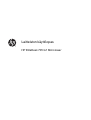 1
1
-
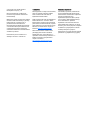 2
2
-
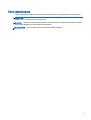 3
3
-
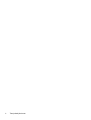 4
4
-
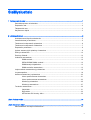 5
5
-
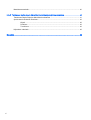 6
6
-
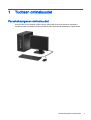 7
7
-
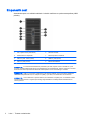 8
8
-
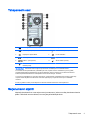 9
9
-
 10
10
-
 11
11
-
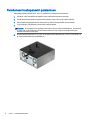 12
12
-
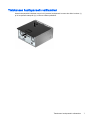 13
13
-
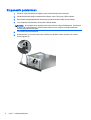 14
14
-
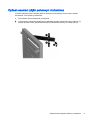 15
15
-
 16
16
-
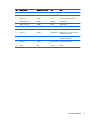 17
17
-
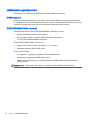 18
18
-
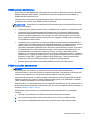 19
19
-
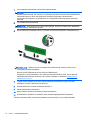 20
20
-
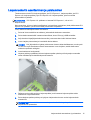 21
21
-
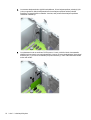 22
22
-
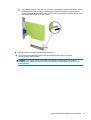 23
23
-
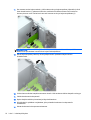 24
24
-
 25
25
-
 26
26
-
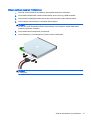 27
27
-
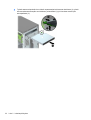 28
28
-
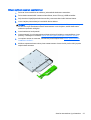 29
29
-
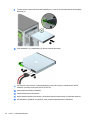 30
30
-
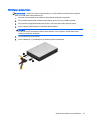 31
31
-
 32
32
-
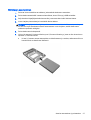 33
33
-
 34
34
-
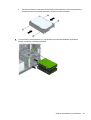 35
35
-
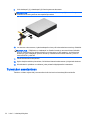 36
36
-
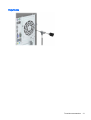 37
37
-
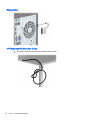 38
38
-
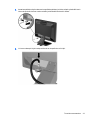 39
39
-
 40
40
-
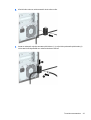 41
41
-
 42
42
-
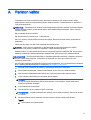 43
43
-
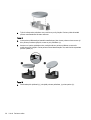 44
44
-
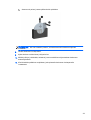 45
45
-
 46
46
-
 47
47
-
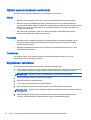 48
48
-
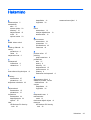 49
49
HP EliteDesk 705 G1 Microtower PC Kasutusjuhend
- Tüüp
- Kasutusjuhend
- See käsiraamat sobib ka